1.打开模型,点击动画模式,然后点击录制;
2.选取场景,拍摄照片;
3.切换角度多拍摄几张,点击完成,播放预览检查有没有问题;
4.双击图示位置可对动画关键帧进行编辑调整;
5.进入编辑模式,点击物体放置,选择“灯具和特殊物体”打开,然后“选择物体”,在设备/工具中选择“Clip plane”;
Clip plane(剪切平面的意思)
6.将这个工具放置在建筑物场地平面上,此时建筑物会消失不见,选择调整高度按钮,对该平面进行调整,建筑物会随高度的调整慢慢显示出来;
7.回到动画模式中,新增一个特效,在“物体”中选择“高级控制”;
8.点击高级控制中的“编辑”按钮,给剪切平面指定关键帧;
9.将时间调到开始位置,并调整剪切平面高度至地平面,点击完成;
将时间调到结束位置,并调整剪切平面高度至完全露出建筑物,点击完成;
10.回到动画模式,点击播放预览动画,此时动画已经基本做好了,我们还可以新增一个特效,在“草图”中选择“蓝图”;
新增一个网格蓝图的效果动画;
11.移动动画播放进度条至开始位置,并点击“蓝图”特效的时间末端的“创建关键帧”,然后将时间进度条移至开始位置;以此类推,创建结束关键帧;
这样的效果看起来是不是更有感觉了!






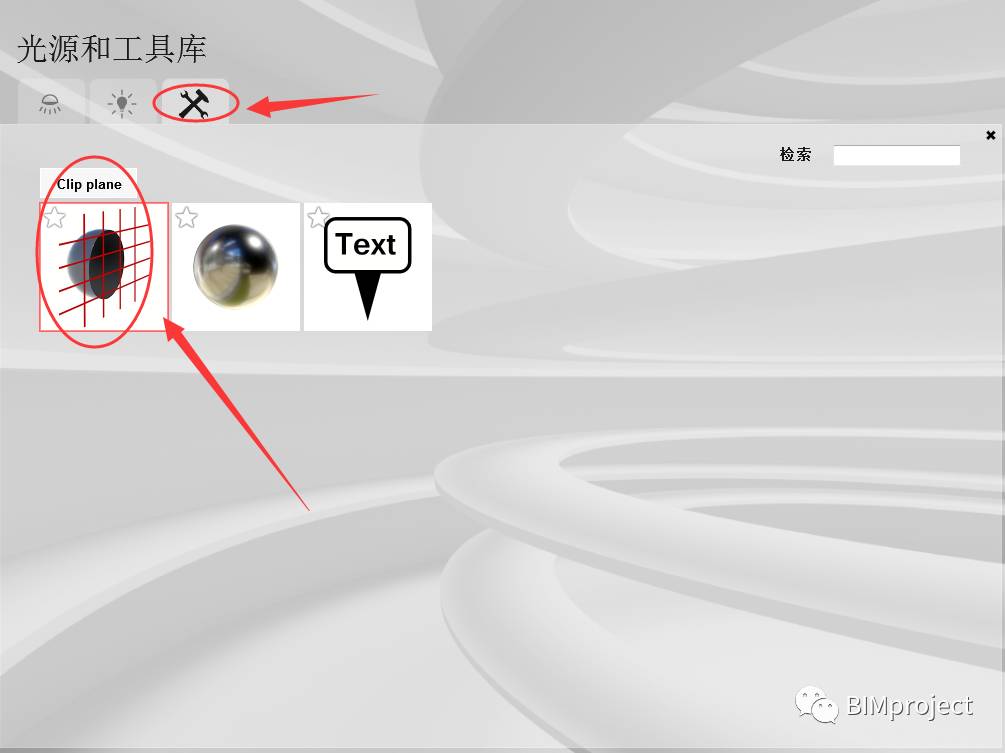




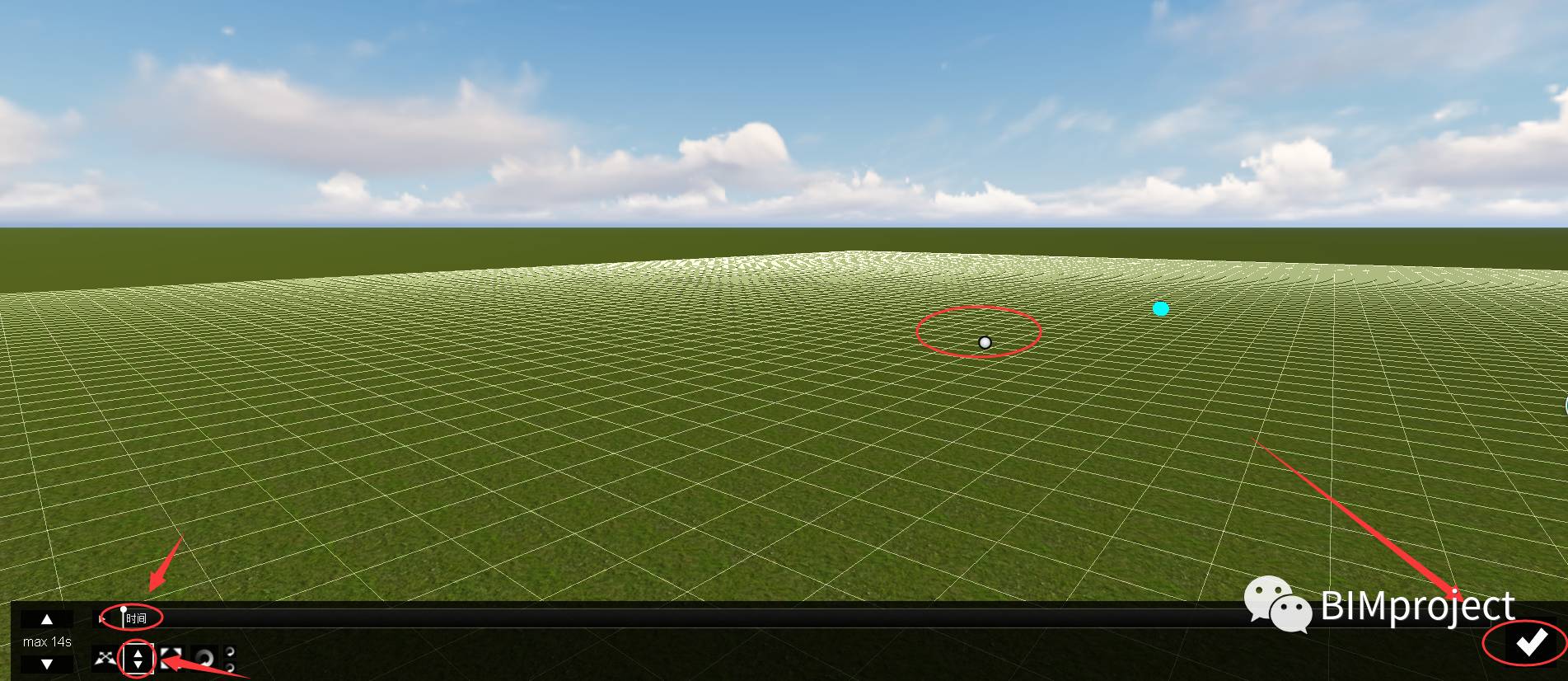











评论0